Kuinka muuttaa Mac Media Centerin tehorakennukseksi Plexin avulla
Sekalaista / / February 12, 2022
Nykyään Internetissä on saatavilla paljon mediaa, ja niitä voidaan hankkia korkealaatuisina ja erittäin suurilla nopeuksilla. TV-ohjelmat voidaan ladata osoitteesta sama elokuvien DVD-versiot löytyvät heti, kun ne on lähetetty elokuvaksi festivaali, ja edulliset laitteet ovat antaneet riippumattomille tekijöille mahdollisuuden viedä omia tuotantojaan seuraavaan taso.
merkintä: Guiding Tech ei suosittele sekaantumista piratismiin, ja se, mitä teet omalla tietokoneellasi, on sinun vastuullasi.
Oletetaan, että tietokoneellasi ja ulkoisilla kiintolevyillä on jo paljon mediaa, aina korkealaatuisista .mkv-tiedostoista tyypillisimpiin .avi-tiedostoihin. Olet hieman kateellinen, kun näet Windows Media Centerin kaverisi televisiossa kotona, ja toivot, että sinulla Mac-käyttäjänä olisi jotain tärkeämpää kuin Front Row käsittelemään mediaasi.
No, sinun ei tarvitse enää huolehtia, koska meillä on Plex, joka, kuten sanotaan, on täydellinen mediaratkaisu OS X- ja iOS-käyttäjille.
Katsotaan kuinka pääset alkuun tämän työkalun käyttämisessä ja teemme sen avulla Mac-tietokoneestasi mediakeskuksen voimanpesän.
Vaihe 1.Lataa Plex. Se on ilmainen! 🙂 Asenna se.
Vaihe 2 Kun asennat Plexin, se kysyy mediatiedostojesi sijaintia. Ei ole liian myöhäistä järjestää ne kaikki yhteen sateenvarjokansioon, tyypillisesti Elokuvat kansio. Suosittelen sijoittamaan kaikki elokuvasi sen alikansioon, koska tavallisen OS X Movies -kansion käyttäminen Plex-kansiona tarkoittaa, että iMovie-videosi tulevat näkyviin Plexissä.
Jotain outoa välimuistitiedostot tuli myös Plexiin, ja huomasin niiden olevan parhaimmillaan esteettisesti epämiellyttäviä, pahimmillaan hankalia. Se ei tapa sinua, mutta se saattaa tehdä sinut hulluksi. 🙂
Jos sinulla ei ole vielä asetettua kansiota, voit luoda sen nyt tai vain käyttää sitä Media Manager myöhemmin ja ohita tämä vaihe heti.
Tee sama TV-ohjelmillesi seuraavassa kehotteessa.

Jos haluat lisätä toisen kansion tämän vaiheen jälkeen, etsi valikkopalkista ja valitse Plex-kuvake. Valitse avattavasta valikosta Media Manager. Voit lisätä uusia kansioita täältä.
Kun saat uutta mediaa, sinun ei tarvitse huolehtia Plexin kirjaston päivittämisestä manuaalisesti. Aseta se vain kansioon jonnekin, ja Plex tunnistaa sen.
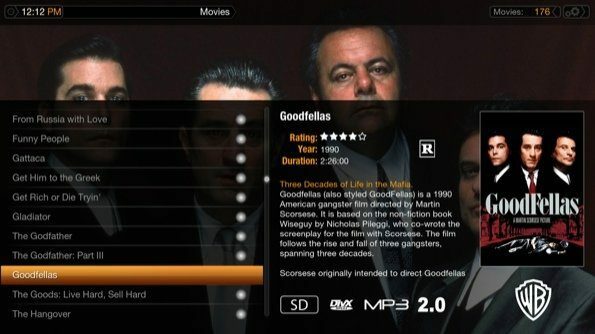
Vaihe 3. Plex skannaa kirjastosi IMDB: n ja TVDB: n avulla ja kerää metatietoja. Tämä on mielestäni hienointa Plexissä – se lataa tietoa elokuvista ja TV-ohjelmista, mukaan lukien teemamusiikki, yhteenveto, casting-tiedot ja jopa taustat ja näytöt käyttöliittymä.
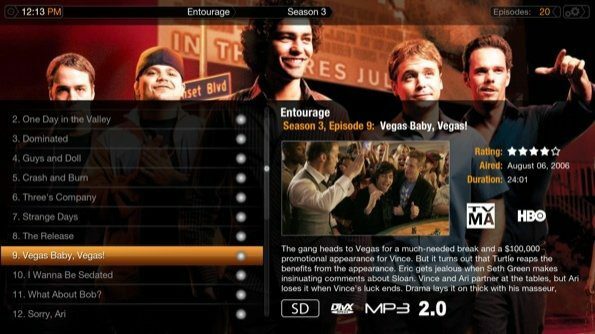
Kun viet hiiren osoittimen tietyn jakson päälle Seuruekuulet esimerkiksi Entouragen avauslaulun alkavan soida ja kuva Vincestä ja kavereista hämärtyy tavallisesta Plex-teemasta.
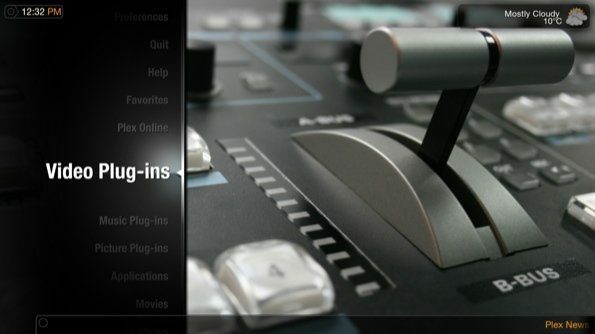
Vaihe4. Plexissä liikkuminen saattaa vaatia totuttelua, jos tämä on ensimmäinen kerta, kun käytät mediakeskusohjelmaa. Mediakeskukset, kuten Plexja Front Row osoittimet puuttuvat, joten siinä navigoiminen on yleensä nuolien käyttöä. “Esc”-näppäintä käytetään palataksesi edelliseen valikkoon, ja oikeaa nuolta voidaan käyttää tiettyjen asetusten vaihtamiseen.
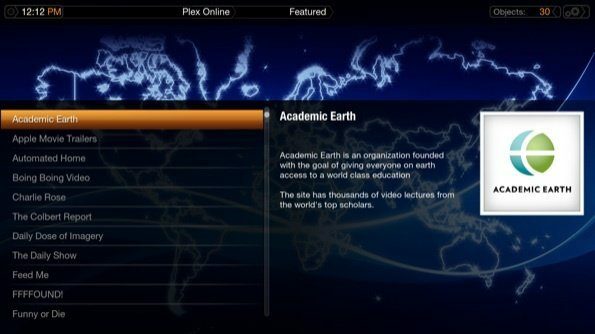
Vaihe 5. Hanki laajennuksia siirtymällä kohtaan Plex verkossa vaihtoehto. Olen jumissa suuressa valkoisessa pohjoisessa, joka tunnetaan nimellä Kanada, joten en voi käyttää tiettyjä kanavia. Tässä Plex todella laajentaa itseään – keräämällä enemmän mediaa verkossa ja integroimalla sen erinomaiseen käyttöliittymäänsä, Plex antaa sinun löytää enemmän mediaa suoraan ohjelmasta.
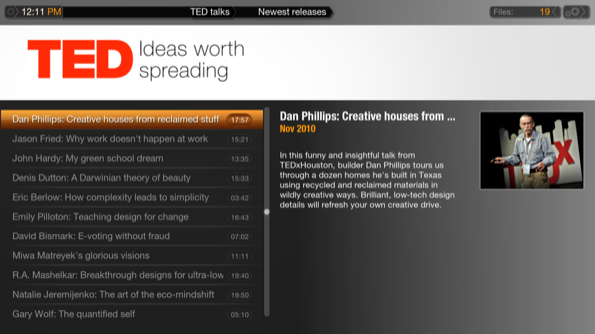
Olen löytänyt TED olla enemmän kuin viihdyttävä sen ajan, jonka olen käyttänyt Plexiä. Laatu on ehdottomasti hyväksyttävä jopa 1080p-näytölläni. varten Netflix käyttäjille, Plex on myös vihdoin integroinut Netflixin ohjelmaansa.
Vaihe 6. Älä pelkää käyttää ulkoista kiintolevyä Plexin kanssa; kun lisäät sen ensimmäisen kerran kirjastoon, Plex skannaa sen tavallisen tiedostojoukon tavoin. Kun ulkoinen kiintolevy poistetaan, kaikki merkinnät poistetaan vastaavasti, mikä tarkoittaa, että ei ole mitään ärsyttäviä "vikaa tiedostoon" liittyviä ongelmia.
Lisäksi, jos sinulla on HD-versio elokuvasta tai kopiosta, Plex laittaa sen samalla nimellä. Kun valitset elokuvan, voit valita vakiolaatuisen version tai HD-version välillä.
Olen huomannut, että Plex on hyödyllinen, kun minulla on ulkoinen näyttö, ja se muistaa aina paikan, jossa lopetin elokuvan katselun. Nämä pienet asiat lisäävät yleistä kokemusta, ja jos etsit järjestäjää mediallesi, suosittelen, että annat Plexille hyvän ilmeen.
Päivitetty viimeksi 02.2.2022
Yllä oleva artikkeli saattaa sisältää kumppanilinkkejä, jotka auttavat tukemaan Guiding Techiä. Se ei kuitenkaan vaikuta toimitukselliseen eheyteemme. Sisältö pysyy puolueettomana ja autenttisena.



